إذا كنت تريد تثبيت Google Classroom على جهاز Huawei الخاص بك، فاتبع الخطوات الموضحة أدناه. على الرغم من أن أجهزة Huawei قد لا تأتي بدعم أصلي لبعض خدمات Google من البداية، إلا أن هناك طرقًا فعّالة لاستخدام Google Classroom. قد يستغرق إعداد العملية بضعة خطوات، ولكن باستخدام الأدوات المناسبة والإجراءات الصحيحة، من الممكن تمامًا الوصول إلى Google Classroom على جهاز Huawei الخاص بك. قد تتطلب العملية تنزيل تطبيقات مساعدة مثل Gspace أو استخدام متاجر تطبيقات بديلة، بالإضافة إلى منح الأذونات اللازمة. تأكد من اتباع التعليمات بعناية لضمان أفضل
أداء. إليك كيفية القيام بذلك.
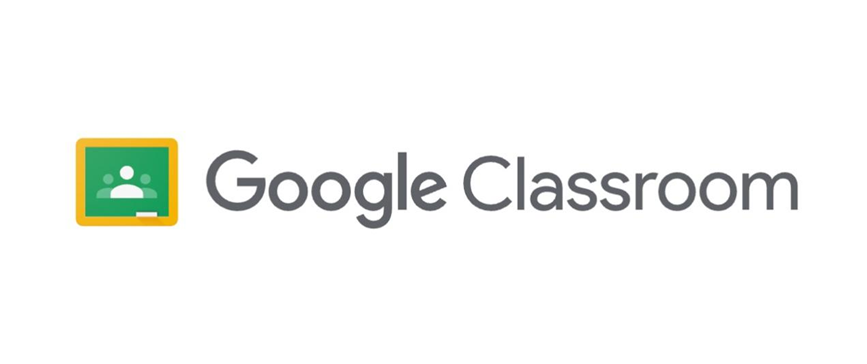
خطوات تثبيت Google Classroom على أجهزة Huawei
اذهب إلى معرض تطبيقات هواوي
الخطوة الأولى لتثبيت جوجل كلاسروم على هواتف هواوي هي الانتقال إلى AppGallery. إنه أحد التطبيقات المثبتة مسبقًا على جهازك. عند الدخول إلى AppGallery، ستجد آلاف التطبيقات، من هواوي وشركات خارجية، بما في ذلك جوجل. يشبه AppGallery متاجر التطبيقات التقليدية من العلامات التجارية الأخرى، ولكنه يتميز بسياسات أكثر صرامة فيما يتعلق بأمان وخصوصية معلومات المستخدم. حرصت هواوي على عدم سرقة بيانات مستخدمي الهواتف والأجهزة اللوحية إلا إذا سُمح بذلك حرفيًا. يمكنك البحث عن تطبيق Google Classroom ثم الانتقال إلى الخطوة التالية.
تثبيت Google Classroom
نظرًا لأن متجر Huawei AppGallery يسهل على المستخدمين العثور على التطبيقات التي يبحثون عنها، فلن تواجه صعوبة في البحث عن Google Classroom. بمجرد رؤية التطبيق، يمكنك النقر على “تثبيت” لتنزيل الملف وتثبيته تلقائيًا على جهازك. يمكنك توقع تثبيت Google Classroom في غضون بضع ثوانٍ أو دقائق، وذلك حسب حجم التخزين واتصال الإنترنت لديك. لا داعي للقلق بشأن حجم ملف Google Classroom لأنه أقل من 300 ميجابايت للتثبيت. نظرًا لأنه مجاني للمعلمين والطلاب، فلن تضطر أيضًا إلى إنفاق أي مبلغ لاستخدامه.
قم بتثبيت microG
نظرًا لأن هواوي ليس لديها بيئة محلية لتطبيقات وخدمات جوجل، يجب عليك تنزيل تطبيق طرف ثالث يوفر هذه المنصة. تحتاج إلى وجود MicroG على جهازك. للقيام بذلك، يمكنك إجراء بحث سريع عن microGo في متجر AppGallery لتنزيل وتثبيت التطبيق. إذا كانت هذه هي المرة الأولى التي تقوم فيها بتنزيل خدمة جوجل على هاتفك أو جهازك اللوحي، فسوف يتم سؤالك عما إذا كنت تريد تثبيت microG Companion وخدمة microG على جهازك أم لا. عليك فقط النقر على “تثبيت” لتنزيل وتثبيت كليهما. عليك أيضًا السماح بالتثبيت عن طريق تحديد “السماح” للمتابعة مع التثبيت.
افتح جوجل كلاس روم
بمجرد الانتهاء من تثبيت كل من microG و Google Classroom، ستظهر أيقونة Google Classroom على الشاشة الرئيسية. يمكنك اختيارها للتحقق من واجهة Google Classroom. التطبيق سهل الإدارة للغاية، حتى للمستخدمين الجدد. عند محاولة التنقل في التطبيق، ستلاحظ مدى فائدته وفعاليته في إدارة صفك وتوفير تجربة تعليمية ملائمة لطلابك. يمكنك استخدام التطبيق في تخطيط الدروس، اكتشاف السرقة الأدبية، تقييم الدرجات، وتكامله مع التطبيقات الأخرى.

الخاتمة
خدمة Google Classroom تساعد العديد من المعلمين في تحضير وإدارة صفوفهم، بحيث تصبح إدارتهم أسهل وأكثر كفاءة. من خلال تثبيت Google Classroom يمكن لمستخدمي هواوي الآن تعزيز استفادتهم من هذه المنصة ليتمكنوا أيضًا من الاستمتاع وزيادة مهارتهم في مساعدة الطلاب. إنها مجانية، وتساعد المعلمين على استغلال الذكاء الاصطناعي دون تكلفة إضافية. يمكن لمستخدمي هواوي اتباع الخطوات مرة أخرى وتنفيذ كل خطوة واحدة تلو الأخرى لضمان قدرتهم على دمج استخدام Google Classroom بسرعة وسلاسة على أجهزتهم.
